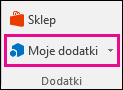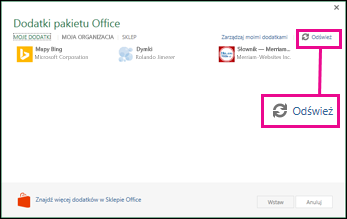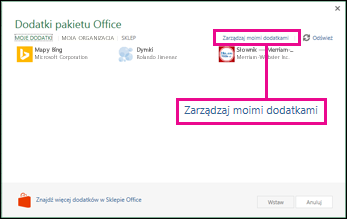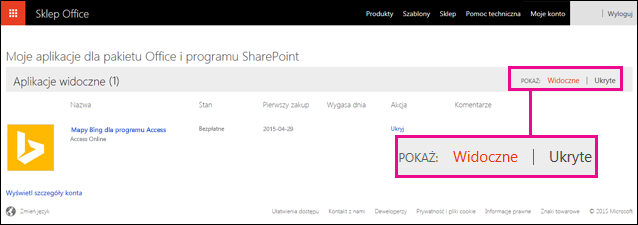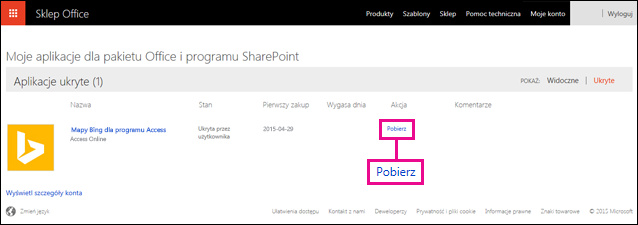Jeśli dodatek nie jest widoczny na liście dodatki pakietu Office, odśwież listę. Jeśli nadal nie jest wyświetlana, być może została ukryta. Aby pobrać dodatek, możesz użyć strony Moje dodatki pakietu Office i SharePoint.
Ważne: Aplikacje dla pakietu Office mają nową nazwę: dodatki pakietu Office. Obecnie aktualizujemy nasze produkty, dokumentację, przykłady i inne zasoby, aby odzwierciedlały zmianę nazwy platformy z „aplikacje dla pakietu Office i programu SharePoint” na „dodatki pakietu Office i programu SharePoint”. Wprowadziliśmy tę zmianę w celu ułatwienia odróżniania platformy rozszerzeń od aplikacji pakietu Office. W trakcie wprowadzania tych zmian okna dialogowe i komunikaty wyświetlane w aplikacji mogą wyglądać inaczej niż przedstawiono w tym artykule.
Znajdowanie dodatków pakietu Office w pakiecie Office 2016
W większości aplikacji pakietu Office 2016 możesz korzystać z nowej dodatki pakietu Office sieci Web.
Wybierz nagłówek poniżej, aby go otworzyć i wyświetlić szczegółowe instrukcje.
Jeśli dodatek pakietu Office nie jest widoczny na liście dodatki pakietu Office, odśwież listę, aby wyświetlić wszystkie dodatki.
-
W programie Word 2016, Excel 2016 lub PowerPoint 2016 kliknij pozycję Narzędzia główne> dodatki > Więcej dodatków.
W programie Project 2016 kliknij pozycję Projekt > Moje dodatki.
-
W oknie dialogowym Dodatki pakietu Office wybierz kartę Moje dodatki.
-
Następnie kliknij pozycję Odśwież , aby zaktualizować listę w oknie dialogowym dodatki pakietu Office.
Jeśli jeden z dodatków nie jest widoczny na liście dodatki pakietu Office, mógł zostać ukryty. Lub, jeśli była to wersja próbna dodatek pakietu Office, wersja próbna mogła wygasnąć. Użyj strony Moje dodatki pakietu Office i SharePoint, aby sprawdzić stan dodatku i pobrać ukryte dodatki.
-
W programie Word 2016, Excel 2016 lub PowerPoint 2016 kliknij pozycję Narzędzia główne> Moje dodatki > Więcej dodatków.
W programie Project 2016 kliknij pozycję Projekt > Moje dodatki.
-
W oknie dialogowym Dodatki pakietu Office wybierz dodatek i kliknij pozycję Zarządzaj moimi dodatkami.
-
Kliknij pozycję Ukryte obok pozycji Pokaż.
-
Znajdź dodatek, a następnie w obszarze Akcja kliknij pozycję Pobierz.
-
Wróć do programu Word 2016, Excel 2016, PowerPoint 2016 lub Project 2016 i odśwież listę dodatki pakietu Office, wykonując powyższe czynności.
Aby dowiedzieć się, jak wstawiać dodatki pakietu Office i korzystać z nich w aplikacjach sieci Web programu Access, zobacz następujące artykuły:
-
Dodawanie aplikacji dla pakietu Office do aplikacji sieci Web programu Access
-
Usuwanie aplikacji dla pakietu Office z aplikacji sieci Web programu Access
-
Klip wideo: mapowanie danych za pomocą aplikacji sieci Web programu Access
Początek strony